La motivazione principale alla base della creazione di AlmaLinux era quella di essere un valido sostituto di CentOS Linux al momento del passaggio da un sistema operativo stabile per l'azienda a un ramo di sviluppo a monte di RHEL.
Ora che AlmaLinux è stato rilasciato, lascia ancora gli utenti CentOS a chiedersi come cambiare sistema operativo. Idealmente, questo dovrebbe essere fatto il più facilmente possibile, per prevenire tempi di inattività, perdita di dati, ecc. In questa guida, ti mostreremo le istruzioni passo passo per migrare da CentOS ad AlmaLinux con pochi comandi.
In questo tutorial imparerai:
- Come migrare da CentOS ad AlmaLinux
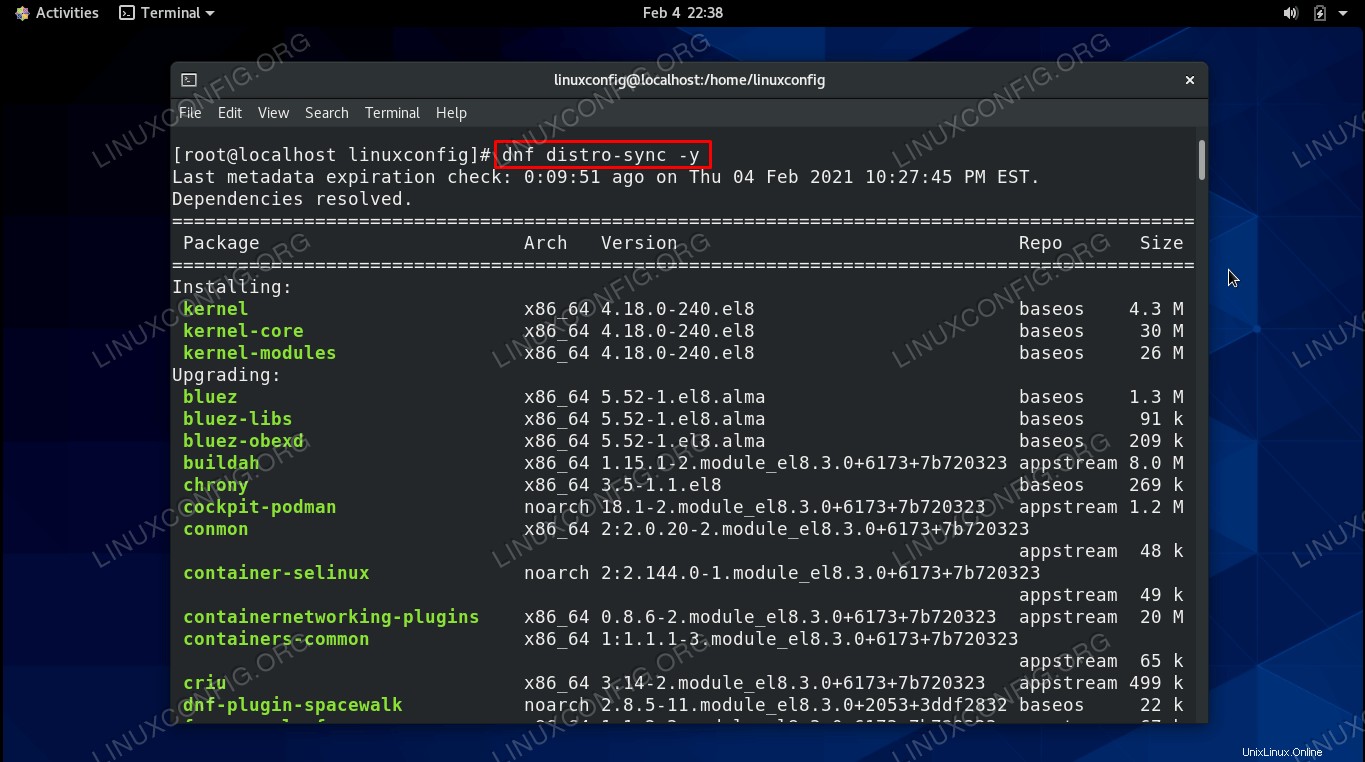 Completamento dell'unione da CentOS ad AlmaLinux
Completamento dell'unione da CentOS ad AlmaLinux
| Categoria | Requisiti, convenzioni o versione del software utilizzata |
|---|---|
| Sistema | AlmaLinux e CentOS |
| Software | N/D |
| Altro | Accesso privilegiato al tuo sistema Linux come root o tramite sudo comando. |
| Convenzioni | # – richiede che i comandi linux dati vengano eseguiti con i privilegi di root direttamente come utente root o usando sudo comando$ – richiede che i comandi linux dati vengano eseguiti come un normale utente non privilegiato |
Sebbene abbiamo testato questi metodi per funzionare senza problemi sul nostro sistema, si consiglia di eseguire un backup completo del proprio sistema prima di procedere.
Metodo 1:migra da CentOS ad AlmaLinux
Il primo metodo utilizzerà lo script ufficiale almalinux-deploy ospitato su GitHub. Segui i passaggi seguenti per scaricare lo script e utilizzarlo per eseguire la migrazione da CentOS ad AlmaLinux. Questo script prende in considerazione alcuni scenari come la migrazione di DirectAdmin, cPanel, Plesk e altri programmi nel modo più semplice possibile. Controlla la pagina GitHub per tutti i dettagli.
- Inizia scaricando lo script e assegnandogli i permessi di esecuzione.
# curl -O https://raw.githubusercontent.com/AlmaLinux/almalinux-deploy/master/almalinux-deploy.sh # chmod +x almalinux-deploy.sh
- Avanti, esegui lo script come root o con sudo.
# bash almalinux-deploy.sh
- Dopo che lo script ha eseguito alcuni controlli iniziali, inizierà il processo di rimozione, reinstallazione, downgrade e aggiornamento di alcuni pacchetti per sincronizzare il sistema con l'attuale versione di AlmaLinux. Questo processo richiederà del tempo, ma una volta terminato, puoi riavviare il sistema e caricarlo in AlmaLinux.
# reboot
- Una volta terminato l'avvio del computer, verifica che il sistema sia migrato correttamente controllando
/etc/redhat-releasefile.# cat /etc/redhat-release AlmaLinux release 8.3 (Purple Manul)
Assicurati inoltre che il sistema sia impostato per avviare il kernel AlmaLinux per impostazione predefinita.
# grubby --info DEFAULT | grep AlmaLinux title="AlmaLinux (4.18.0-240.el8.x86_64) 8"
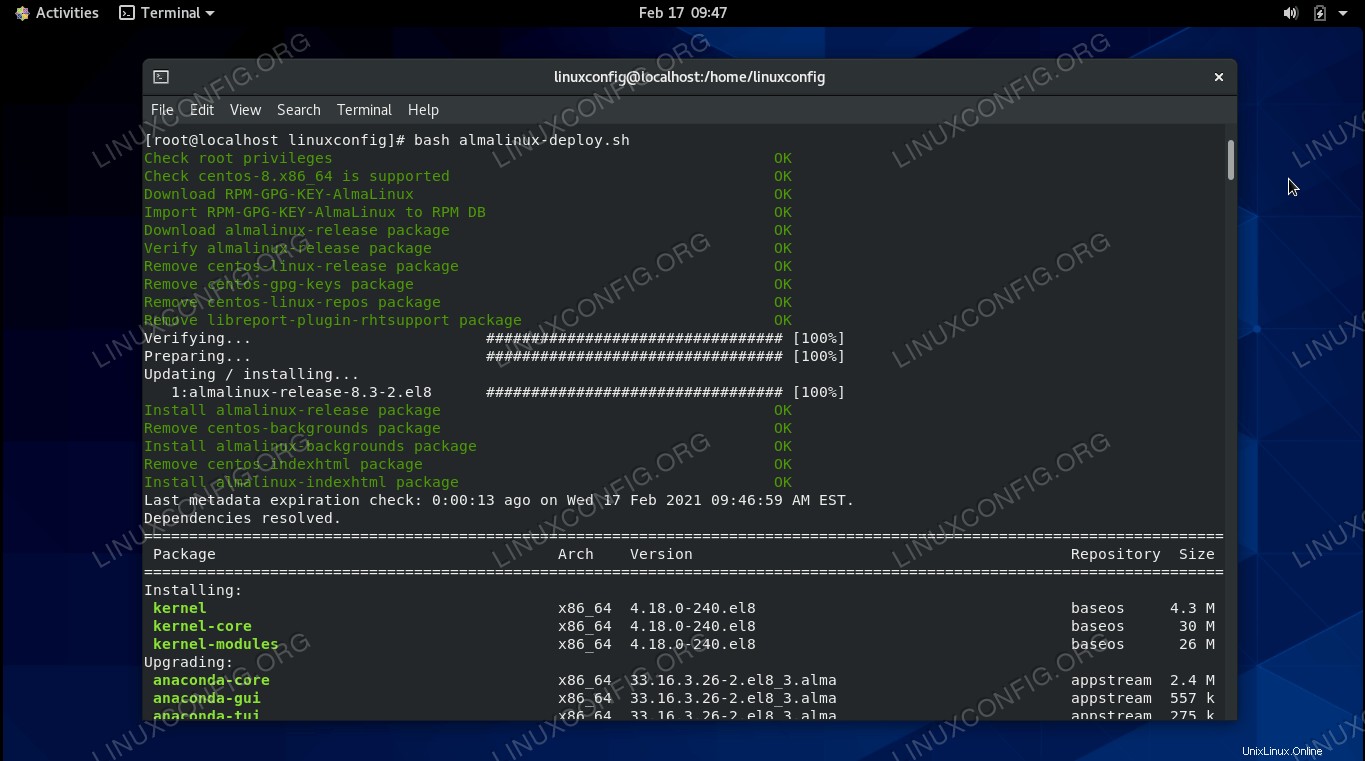 Esecuzione dello script almalinux-deploy
Esecuzione dello script almalinux-deploy 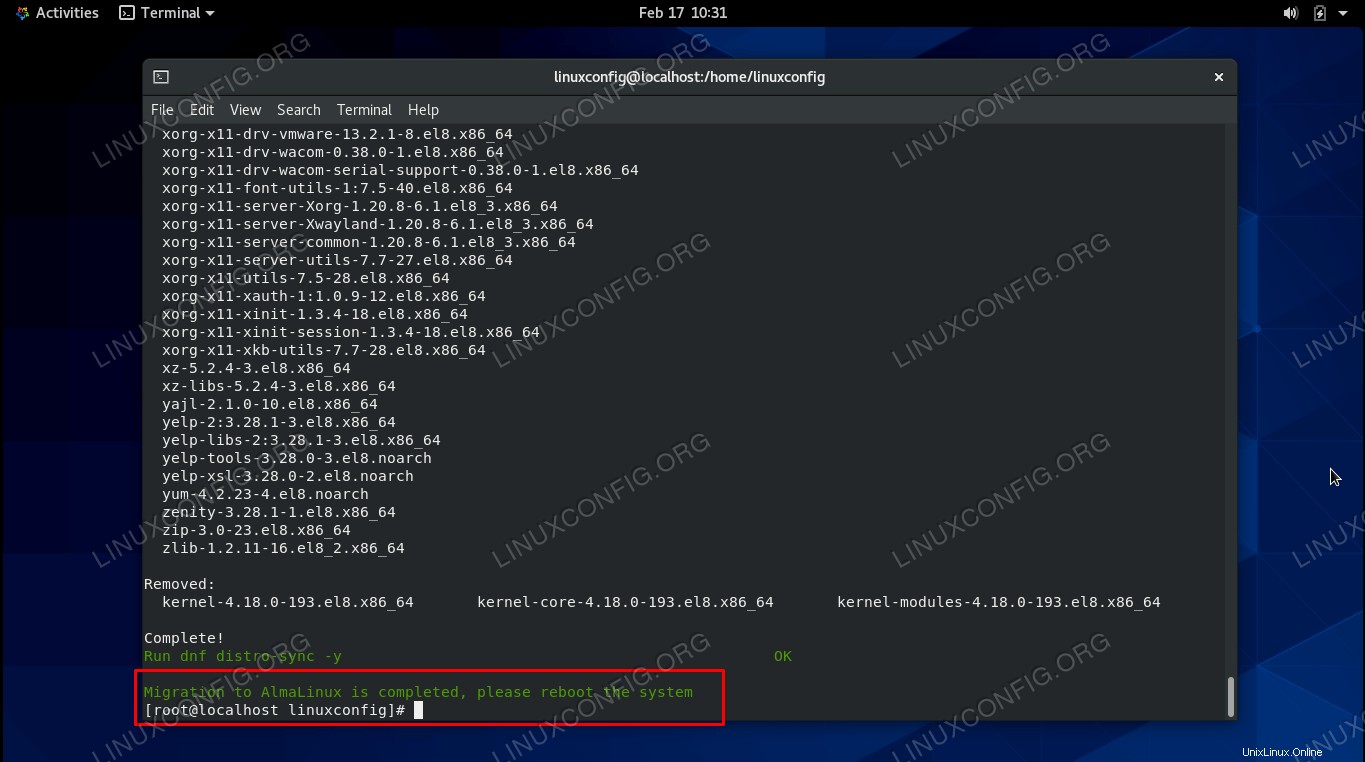 Lo script di migrazione è stato completato correttamente
Lo script di migrazione è stato completato correttamente Questo è tutto ciò che c'è da fare. Finché non hai riscontrato alcun errore lungo il percorso, hai migrato con successo il tuo sistema da CentOS ad AlmaLinux.
Metodo 2:migra da CentOS ad AlmaLinux
Il secondo metodo è più una migrazione manuale. Questo è stato il primo approccio utilizzato quando AlmaLinux è stato rilasciato per la prima volta, ma da allora è stato sostituito dal metodo precedente menzionato. Per alcuni, questo secondo metodo potrebbe funzionare meglio e, se non altro, viene conservato per scopi storici o come metodo alternativo.
Apri un terminale a riga di comando e seguici di seguito per migrare da CentOS ad AlmaLinux.
- Inizia aggiornando CentOS con tutti i pacchetti più recenti.
$ sudo dnf update -y
- Potrebbe essere necessario riavviare il sistema affinché tutte le modifiche abbiano effetto, specialmente per i nuovi pacchetti relativi al kernel.
$ sudo reboot
- Ora è il momento di rimuovere alcuni pacchetti CentOS. Se hai installato GNOME, ci saranno alcuni pacchetti extra che dovremo rimuovere come sfondi CentOS e altri marchi. Esegui il comando seguente se hai installato la GUI.
$ sudo rpm -e --nodeps centos-backgrounds centos-indexhtml centos-gpg-keys centos-linux-release centos-linux-repos centos-logos
Se non hai installato GNOME, puoi utilizzare il comando più breve di seguito per rimuovere tutti i pacchetti, le chiavi, ecc. specifici di CentOS.
$ sudo rpm -e --nodeps centos-gpg-keys centos-linux-release centos-linux-repos
- Successivamente, scarichiamo e installiamo l'ultimo pacchetto di rilascio di AlmaLinux. Al momento della stesura di questo articolo, è la 8.3, ma dovresti specificare una versione diversa se ce n'è una più recente disponibile.
$ sudo rpm -ivh https://repo.almalinux.org/almalinux/8.3-beta/BaseOS/x86_64/os/Packages/almalinux-release-8.3-2.el8.x86_64.rpm
- Una volta completata l'installazione, eseguire il comando seguente per completare la migrazione da CentOS ad AlmaLinux. Questo comando richiederà del tempo per essere completato, poiché molti pacchetti verranno aggiornati, declassati e installati (sulla nostra installazione di Van CentOS, erano oltre 2500 pacchetti). Ma al termine, avrai un sistema che esegue AlmaLinux.
$ sudo dnf distro-sync -y
- Una volta terminato il processo, puoi riavviare e ricaricare in AlmaLinux.
$ sudo reboot
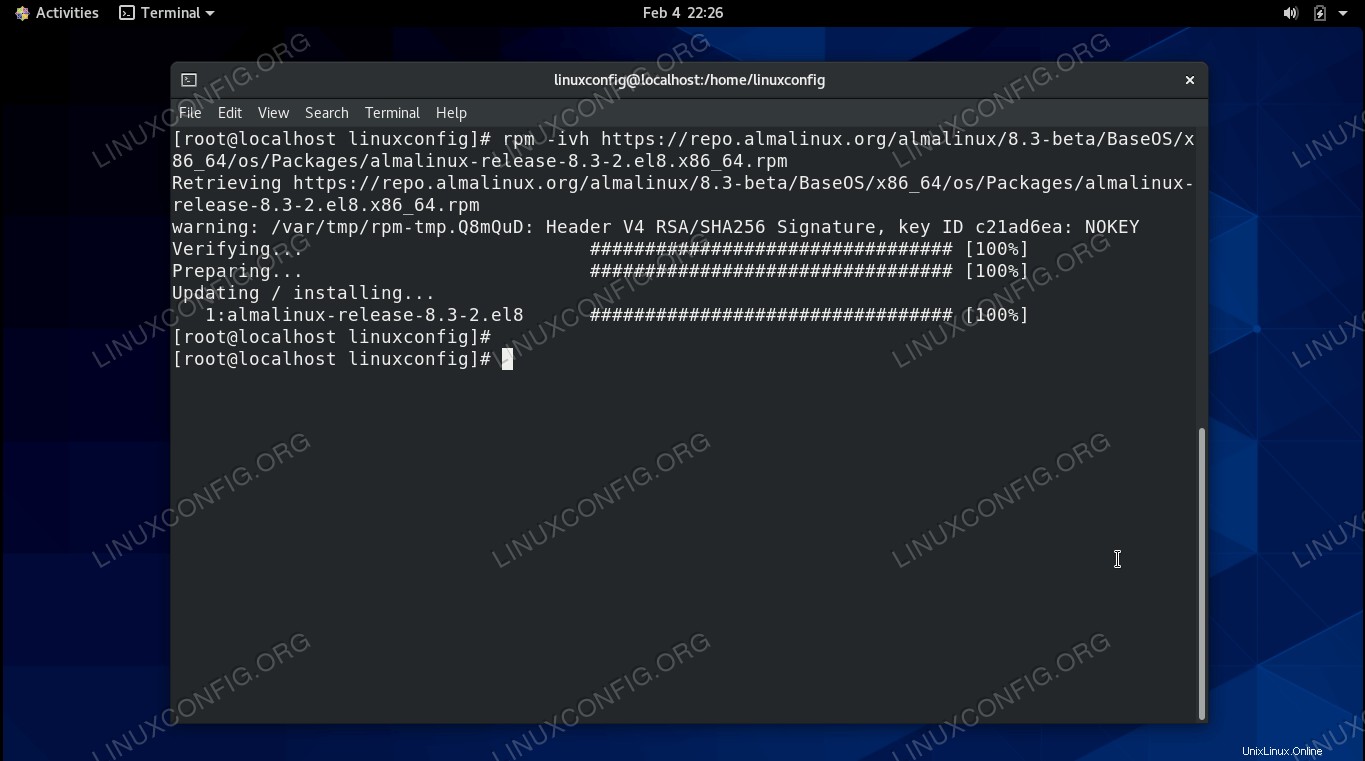 Download e installazione di AlmaLinux rpm
Download e installazione di AlmaLinux rpm 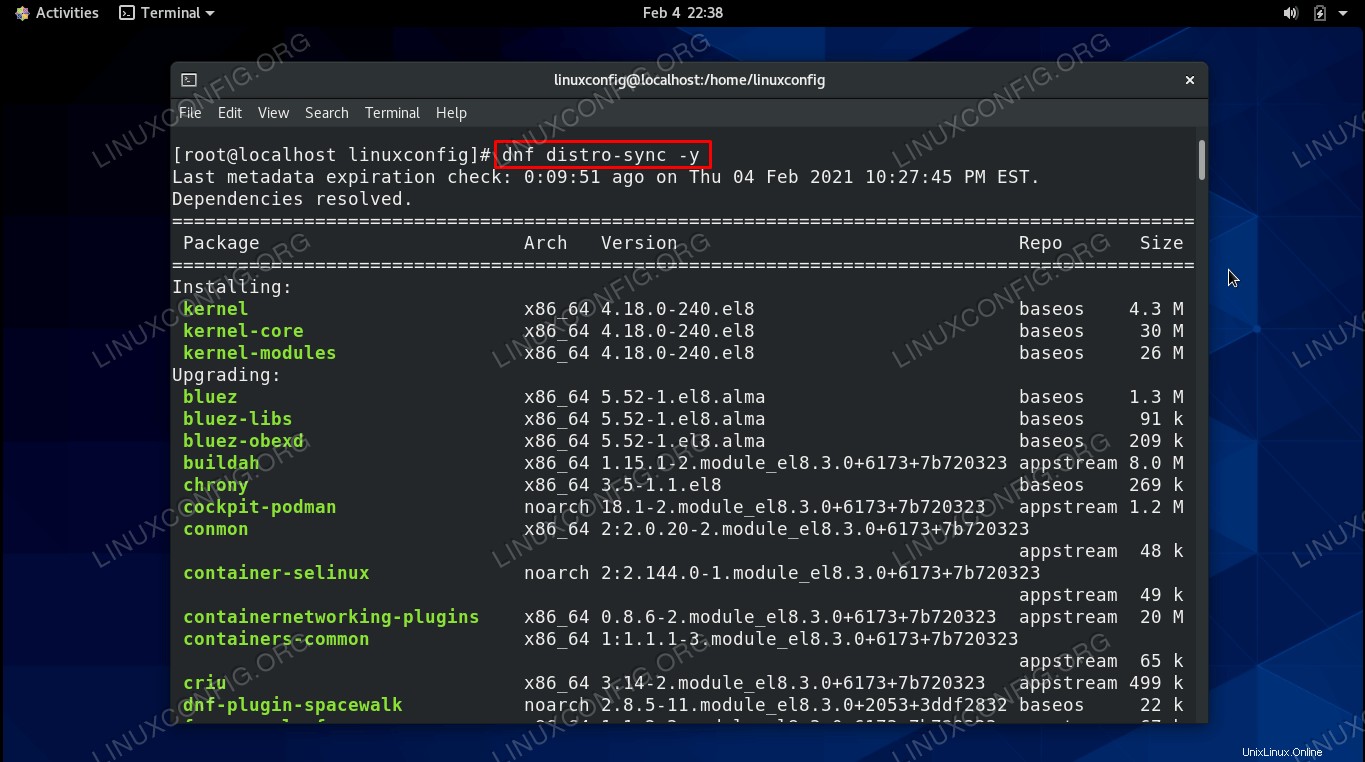 Sincronizzazione di tutti i pacchetti con AlmaLinux
Sincronizzazione di tutti i pacchetti con AlmaLinux Assicurati di selezionare AlmaLinux dalle opzioni di avvio all'avvio, anche se dovrebbe essere selezionato per impostazione predefinita.
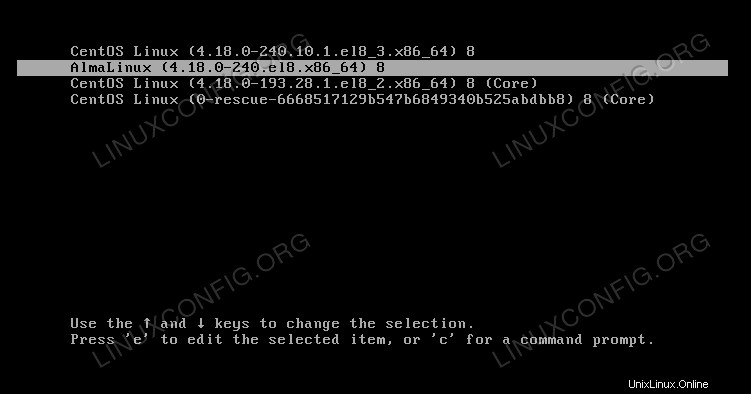 Seleziona AlmaLinux all'avvio
Seleziona AlmaLinux all'avvio
Per ulteriori verifiche, puoi eseguire hostnamectl comando per vedere che il tuo sistema è completamente migrato su AlmaLinux.
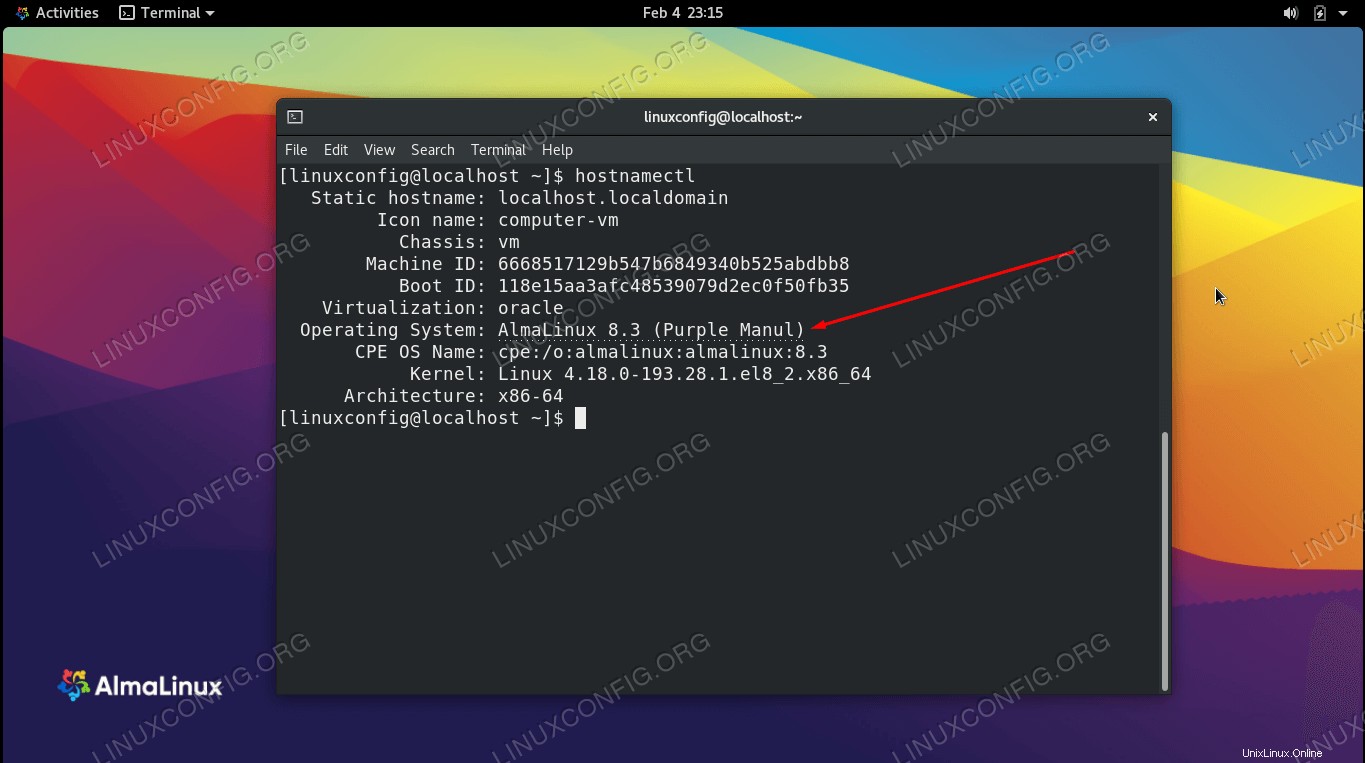 Verifica che il sistema stia ora eseguendo AlmaLinux
Verifica che il sistema stia ora eseguendo AlmaLinux Pensieri conclusivi
In questa guida abbiamo visto come migrare un sistema da CentOS Linux ad AlmaLinux. Essendo CentOS (sebbene non CentOS Stream) e AlmaLinux sono fork di RHEL, è un passaggio relativamente semplice una volta che conosci i pacchetti giusti da rimuovere e come sincronizzare la distribuzione con il gestore di pacchetti dnf.
Dopo aver seguito i passaggi, dovresti avere un sistema AlmaLinux standard che può continuare a recuperare gli aggiornamenti normalmente. Si spera che questo ti aiuti a ridurre i tempi di inattività e continuare a fornire la stabilità che hai avuto per anni con CentOS.
Risoluzione dei problemi
È possibile che si verifichi il seguente errore quando si tenta di eseguire dnf distro-sync comando.
$ sudo dnf distro-sync -y Error: Problem: package libreport-plugin-rhtsupport-2.9.5-15.el8.x86_64 requires libreport = 2.9.5-15.el8, but none of the providers can be installed - libreport-2.9.5-15.el8.x86_64 does not belong to a distupgrade repository - problem with installed package libreport-plugin-rhtsupport-2.9.5-15.el8.x86_64
Il problema è con libreport-plugin-rhtsupport-2.9.5-15.el8.x86_64 pacchetto, che è solo un plug-in per facilitare i canali di supporto di Red Hat. Non è necessario in AlmaLinux, quindi dovresti semplicemente rimuoverlo prima di procedere.
$ sudo dnf remove libreport-plugin-rhtsupport-2.9.5-15.el8.x86_64
Ora dovresti essere in grado di usare dnf distro-sync comando per completare con successo la migrazione ad AlmaLinux.